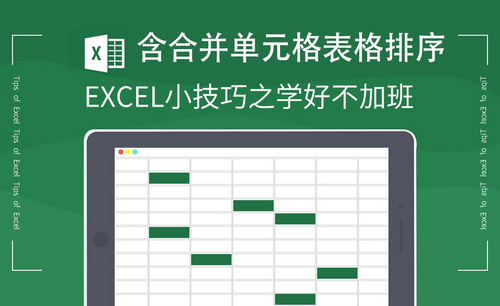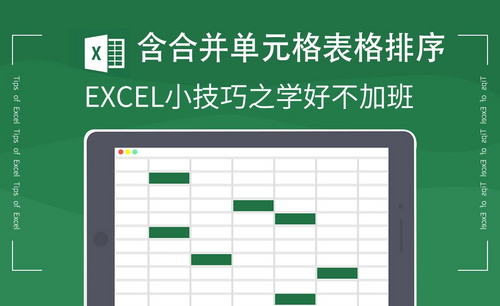excel表格排序函数怎么使用?
发布时间:2021年04月23日 18:11
在制作学生成绩单的时候我们要给总成绩进行排序,排序的方法可以使用菜单栏上边的功能,也可以使用函数将所有成绩进行排序,但是excel表格排序函数怎么使用呢?这期我就来教各位小伙伴们excel表格排序函数的使用方法!
1.首先,我们打开自己想要进行排序的表格,如下图红色箭头指向所示:
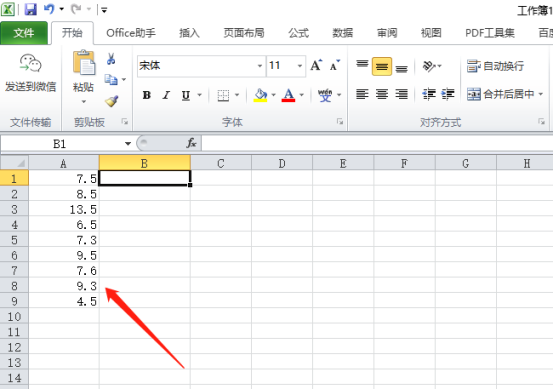
2.然后,点击菜单栏上边的【公式】按钮,点击【插入函数】,找到进行排序的公式“RANK.EQ”,点击【确定】按钮,如下图红色圈出部分所示:
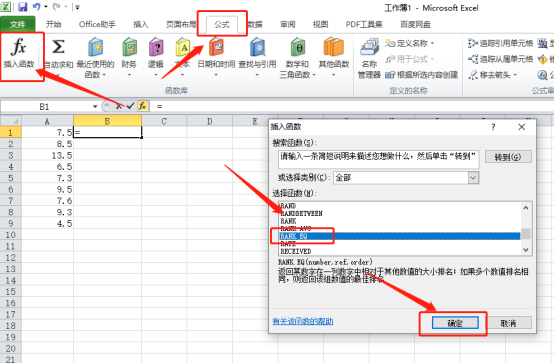
3.这个函数里边有3个参数,第三个参数0是降序,1是升序,如下图红色圈出部分所示:
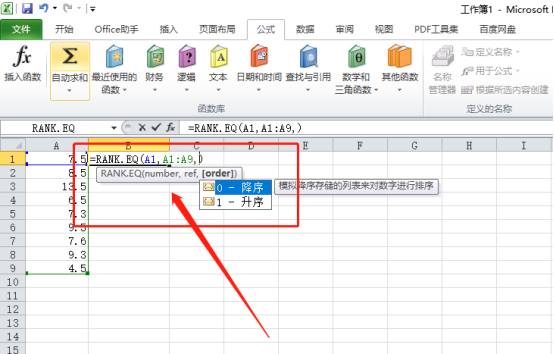
4.我们就在单元格里边输入了这个式子:【=RANK.EQ(A1,A1:A9,0)】,如下图红色圈出部分所示:
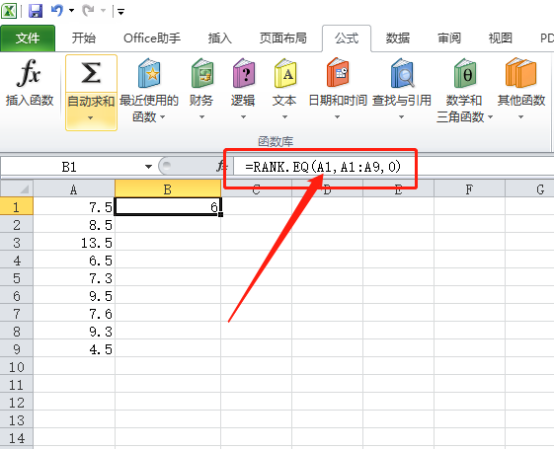
5.按下回车键以后就会对第一个数字进行排序,如下图所示:
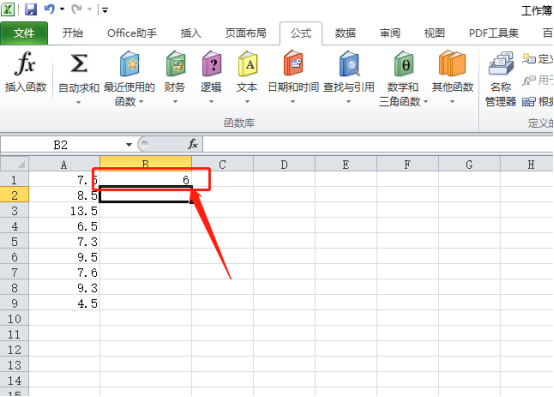
6.将公式进行下拉会发现排序不怎么正确,如下图红色箭头指向所示:
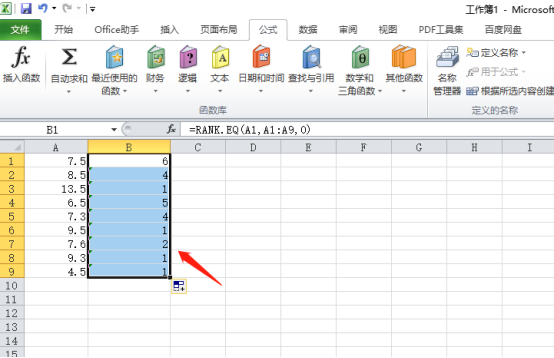
7.最后,在公示里面加入绝对值符号,再进行下拉就排序正确了,如下图所示:
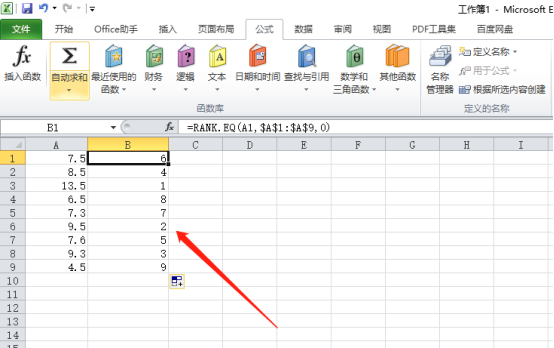
excel表格排序的使用方法上边7步就分享完成了,是不是很简单呢?但是大家要注意最后一步把数值输入上绝对符号,要么数值是波动的,也不能成功把数据排好序。
本篇文章使用以下硬件型号:联想小新Air15;系统版本:win10;软件版本:Microsoft Excel 2010。